새 PC를 구매한 후 가장 먼저 하는 개인 설정 중 하나는 원하는 배경화면을 설정하는 것입니다. 하지만 여러 개의 모니터를 사용하는 경우, 모든 화면에 동일한 배경화면이 표시되면 다소 지루하게 느껴질 수 있습니다. 최근에 듀얼 모니터 환경을 구축했거나 여러 대의 모니터를 사용하는 경우, Windows 11에서 각 모니터에 서로 다른 배경화면을 설정하는 방법을 알아보겠습니다.
Windows 11(2022)에서 각 모니터에 다른 배경화면 지정하기
설정 메뉴를 이용한 모니터별 배경화면 설정
1. 설정을 열고 왼쪽 사이드바에서 “개인 설정” 탭으로 이동합니다. 그 후 “배경”을 클릭하여 배경화면 관련 설정을 확인합니다.
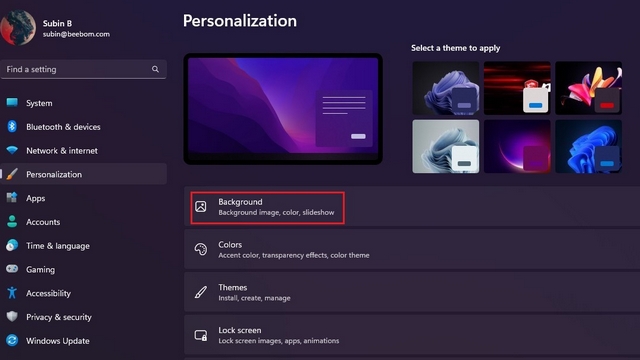
2. “사진 선택” 옆의 “사진 찾아보기” 버튼을 클릭하여 원하는 배경화면 이미지를 선택합니다.
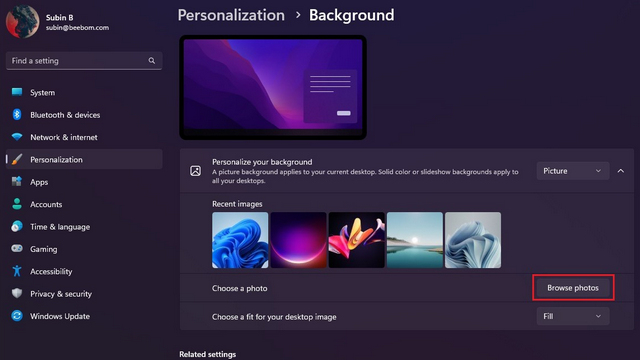
3. 선택한 이미지가 “최근 이미지” 탭에 나타나면, 해당 이미지를 마우스 오른쪽 버튼으로 클릭하고 “모니터 1로 설정”을 선택하여 첫 번째 모니터의 배경화면으로 지정합니다. 마찬가지로 다른 이미지를 선택하고 마우스 오른쪽 버튼을 클릭한 다음 “모니터 2로 설정”을 선택하여 두 번째 모니터의 배경화면으로 설정합니다. 이 과정을 통해 Windows 11에서 각 모니터에 고유한 배경화면을 설정할 수 있습니다.
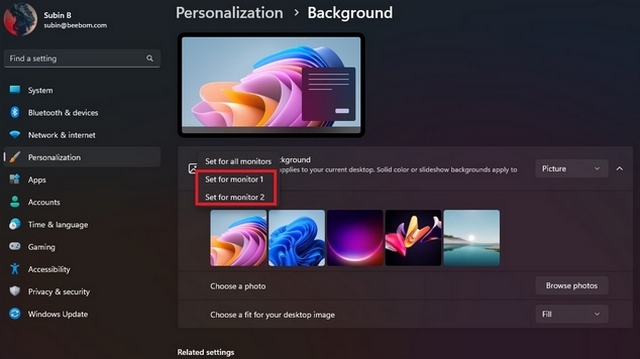
4. 각 모니터의 번호가 헷갈린다면, 시스템 -> 디스플레이 설정으로 이동한 후 “식별” 버튼을 클릭하여 확인할 수 있습니다. 버튼을 클릭하면 각 화면의 좌측 하단에 해당 모니터의 번호가 표시됩니다.
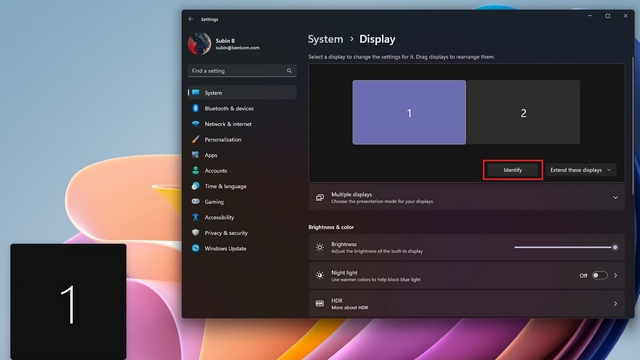
제어판을 이용한 모니터별 배경화면 설정
1. Windows 11 키보드 단축키 ‘Win + R’을 사용하여 실행 창을 열고, 다음 경로를 복사하여 붙여넣습니다.
shell:::{ED834ED6-4B5A-4bfe-8F11-A626DCB6A921} -Microsoft.PersonalizationpageWallpaper
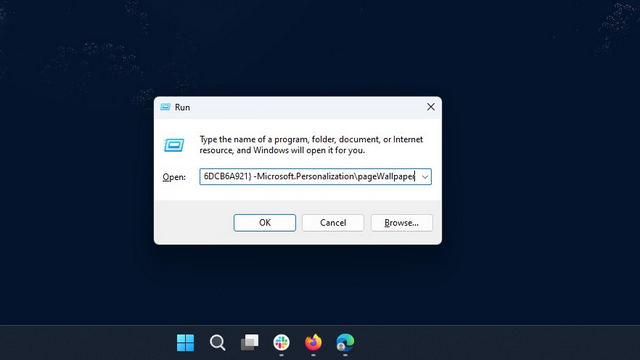
2. 이제 제어판의 클래식 바탕 화면 배경 설정 창이 나타납니다. “찾아보기”를 클릭하여 배경화면으로 사용할 이미지가 있는 폴더를 선택합니다.
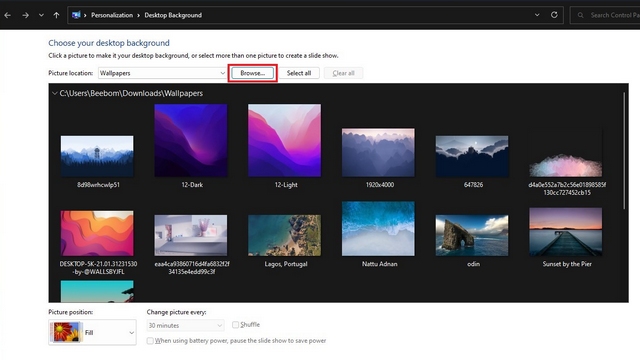
3. 원하는 배경화면 이미지를 마우스 오른쪽 버튼으로 클릭하고 “모니터 1로 설정”을 선택하여 첫 번째 모니터의 배경화면으로 지정합니다. 마찬가지로 두 번째 배경화면 이미지에도 마우스 오른쪽 버튼을 클릭한 뒤 “모니터 2로 설정”을 선택하여 두 번째 모니터의 배경화면으로 변경합니다. 모든 설정이 완료되면 “변경 사항 저장” 버튼을 클릭하여 Windows 11의 각 모니터에 배경화면을 적용합니다.
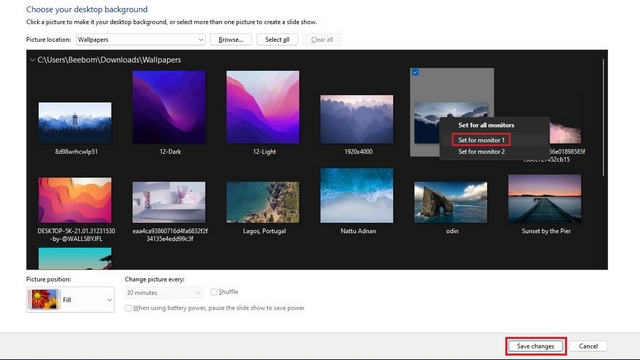
Windows 11에서 각 모니터에 서로 다른 배경화면 적용하기
이제 Windows 11 컴퓨터에서 각 모니터마다 다른 배경화면을 설정하는 방법을 알아보았습니다. 혹시 Windows 11의 밝은 테마와 어두운 테마를 자동으로 전환하는 방법에 대해 더 알고 싶다면, 링크된 가이드를 참고하시기 바랍니다. 또한, 위젯 기능이 불편하다면 Windows 11에서 위젯과 날씨 위젯을 비활성화하는 방법도 함께 확인해 보십시오.